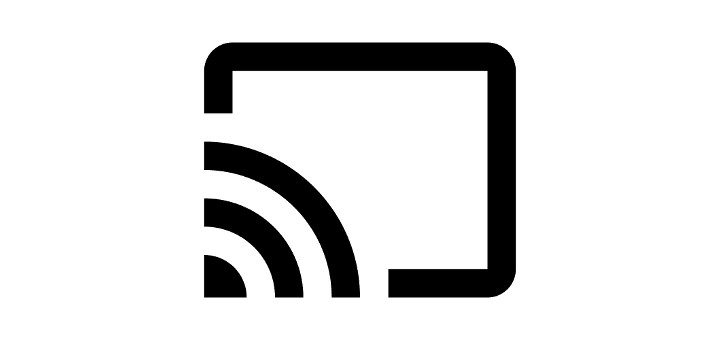Как да изключите автоматичната корекция на Stylo 4

Урок за това как да се справите с автоматично коригирани думи на смартфона LG Stylo 4.
Научете как да извършите меко или твърдо нулиране на смартфона LG Stylo 4 в случай, че имате проблеми с устройството.
Меко нулиране просто ще рестартира устройството. Използвайте тези стъпки, ако Stylo 4 е замръзнал или не отговаря на въвеждане. Тези стъпки няма да изтрият данните от устройството.
Твърдо нулиране ще настрои всички данни и настройки на телефона до фабричните настройки по подразбиране. Тези стъпки ще изтрият данните.
Забележка: Ако устройството сменя собствеността или не желаете да използвате същия акаунт в Google след твърдото нулиране, не забравяйте да премахнете акаунта от „Общи“ > „Акаунти“.
Когато телефонът е изключен, натиснете и задръжте бутона “ Power/Lock ” и бутона “ Volume Down ”.
Освободете бутона “ Power/Lock ”, когато се появи логото на LG, след което го натиснете и задръжте отново. Направете това, докато продължавате да държите бутона „ Намаляване на звука “.
Пуснете и двата бутона, след като видите, че се появява опцията „ Възстановяване на фабричните настройки “.
Използвайте бутоните за сила на звука, за да превключите избора към „ Възстановяване на фабрични данни “. Използвайте бутона “ Power/Lock ”, за да го изберете.
Използвайте бутоните за сила на звука, за да превключите избора на „ Да “. Използвайте бутона “ Power/Lock ”, за да го изберете.
Забележка: Ако устройството сменя собствеността или не желаете да използвате същия акаунт в Google след твърдото нулиране, не забравяйте да премахнете акаунта от „Общи“ > „Акаунти“.
Отидете на “ Настройки ” > “ Общи ” > “ Рестартиране и нулиране ” > “ Нулиране на фабрични данни ” > “ Нулиране на телефона ” > “ Изтриване на всички ” > “ OK “.
Урок за това как да се справите с автоматично коригирани думи на смартфона LG Stylo 4.
Научете как да се наслаждавате на съдържание на телефона си, като използвате по-голям телевизионен екран с този урок.
Урок, който показва как да извършите меко и твърдо нулиране на смартфона LG Stylo 4.
След като руутнете телефона си с Android, имате пълен достъп до системата и можете да стартирате много видове приложения, които изискват root достъп.
Бутоните на вашия телефон с Android не са само за регулиране на силата на звука или събуждане на екрана. С няколко прости настройки те могат да се превърнат в преки пътища за бързо заснемане на снимки, прескачане на песни, стартиране на приложения или дори активиране на функции за спешни случаи.
Ако сте забравили лаптопа си на работа и имате спешен доклад, който да изпратите на шефа си, какво трябва да направите? Да използвате смартфона си. Още по-сложно е да превърнете телефона си в компютър, за да вършите много задачи едновременно по-лесно.
Android 16 има джаджи за заключен екран, с които можете да променяте заключения екран по ваш избор, което го прави много по-полезен.
Режимът „Картина в картината“ на Android ще ви помогне да свиете видеото и да го гледате в режим „картина в картината“, гледайки видеото в друг интерфейс, за да можете да правите други неща.
Редактирането на видеоклипове на Android ще стане лесно благодарение на най-добрите приложения и софтуер за редактиране на видео, които изброяваме в тази статия. Уверете се, че ще имате красиви, вълшебни и стилни снимки, които да споделяте с приятели във Facebook или Instagram.
Android Debug Bridge (ADB) е мощен и универсален инструмент, който ви позволява да правите много неща, като например намиране на лог файлове, инсталиране и деинсталиране на приложения, прехвърляне на файлове, root и флаш персонализирани ROM-ове, както и създаване на резервни копия на устройства.
С приложения с автоматично щракване. Няма да се налага да правите много, когато играете игри, използвате приложения или задачи, налични на устройството.
Въпреки че няма магическо решение, малки промени в начина, по който зареждате, използвате и съхранявате устройството си, могат да окажат голямо влияние върху забавянето на износването на батерията.
Телефонът, който много хора обичат в момента, е OnePlus 13, защото освен превъзходен хардуер, той притежава и функция, която съществува от десетилетия: инфрачервеният сензор (IR Blaster).